
Salesforceで「フェーズ」の作成
こんばんは、かーでぃです。
Salesforceネタばかりですが、しばらくお付き合いください。
今回はフェーズを編集したいと思います。
その前にフェーズとは、Salesforceでは、お客さんとのやり取りを商談ベースで管理します。
例えば、お客さんに新製品Aを売り込みたい、とします。そうすると、お客さんに商品Aを知ってもらうために、概要の説明をします。
お客さんがそれに興味を持ってもらったら、詳細説明→見積提示→受注、のような流れです。
この流れをフェーズといい、今回は、そのフェーズをカスタマイズしたいと思います。

デフォルトだと、フェーズがめちゃくちゃあるんですが…そもそも英語なのでよくわからないという…

マスタ系の設定をする際には…⚙アイコンを押して、設定画面を出します。

そしたら、検索窓で「フェーズ」と検索すると、下記のようになります。
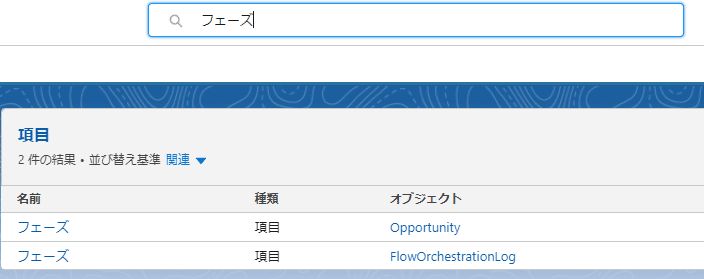
上のフェーズをクリックしてみましょう。すると、それっぽい一覧が出てきました。一旦、全て無効化しておきましょう。

今回、フェーズは以下のようにしたいと思います。
00.要件確認
10.初期提案
20.詳細提案
30.見積もり提示
40.受注
40.失注
新たに設定しなおしたフェーズがこちら。

それでは、改めて商談を登録してみまよう。
右上部にある「+」ボタンから、「新規商談」を選択します。
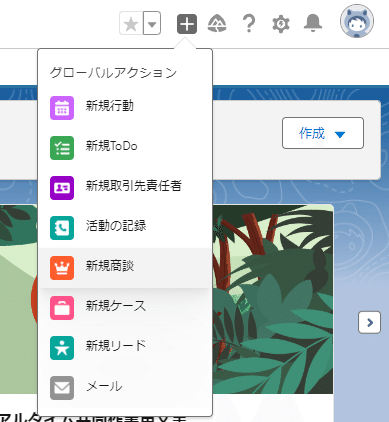
右下にポップアップで表示されるので、フェーズをクリックすると、プロダウンメニューで先ほど設定したフェーズが選択できるようになりました。

フェーズには、種別として
進行中、成立、不成立の3つのステータスがあります。
進行中の場合は、売上予測分類がPipelineとなります。
成立ではClosed、不成立ではOmittedとなります。
角度は、受注角度ですね。
例えば、受注額が100万円の商談で、角度40%であれば、100万 x 40%で40万円を予測受注額として計上する、というように使います。
それでは早速、商談を登録してみましょう。

登録した商談は、取引先にひも付きますので、取引先を開くと…
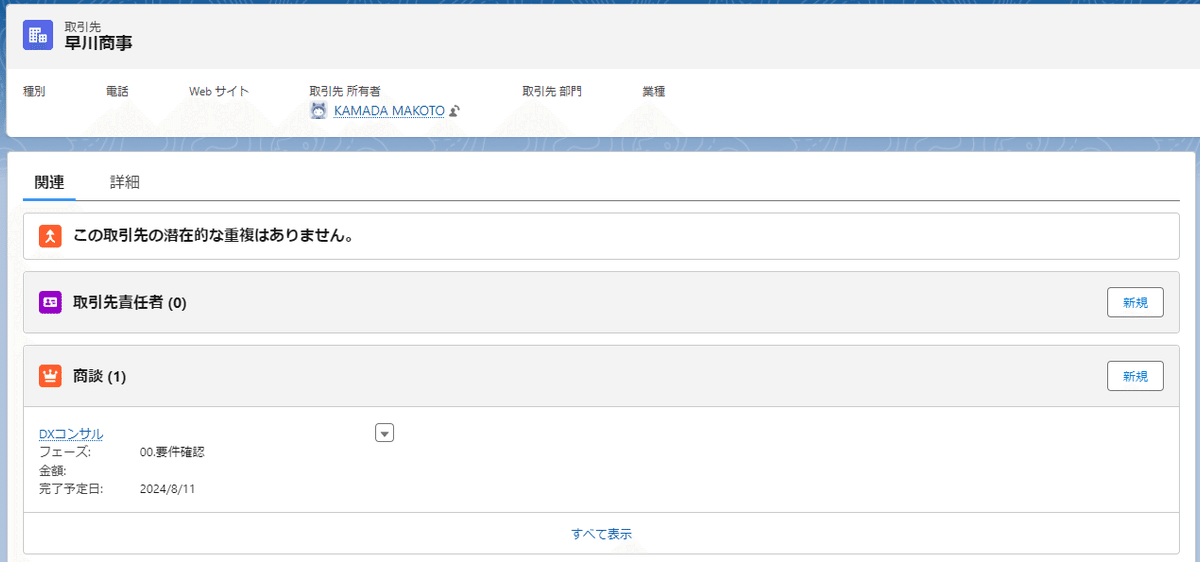
ご覧のように商談が、ちゃんと登録されていますね。商談名をクリックすると、中身が見れます。上段にあるフェーズが、「00.要件確認」になっているので、この商談を進め、受注につなげていきたいですね。

ここでは、商談を登録しただけなので、実際に提案する商品や受注額等が入力されていません。
次回は商品について登録していきたいと思います。
この記事が気に入ったらサポートをしてみませんか?
